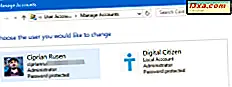สมาร์ทโฟนจะไม่เป็นประโยชน์และน่าชื่นชมสำหรับผู้ใช้ที่ไม่มีแอปทั้งหมด ทันทีที่คุณมีสมาร์ทโฟนตัวใหม่หนึ่งในขั้นตอนแรกที่คุณดำเนินการคือค้นหาแอปและติดตั้งแอป ด้วยความช่วยเหลือของ Store, Windows Phone จึงมีวิธีง่ายๆในการค้นหาดาวน์โหลดและติดตั้งแอปพลิเคชัน ถ้าคุณเป็นมือใหม่กับ Windows Phone 8 คุณควรอ่านบทแนะนำนี้ นอกจากนี้ยังแชร์วิธีลบแอปที่คุณไม่ได้ใช้อีกต่อไป
สิ่งที่ควรตรวจสอบก่อนที่จะติดตั้ง Apps จากสโตร์
ก่อนทำตามขั้นตอนที่อธิบายไว้ในส่วนต่อไปนี้โปรดตรวจสอบว่า:
- Windows Phone มีการเชื่อมต่ออินเทอร์เน็ตที่ใช้งานอยู่ ถ้าเป็นไปได้ให้เลือกดาวน์โหลดและติดตั้งแอปโดยใช้การเชื่อมต่อ Wi-Fi โดยเฉพาะอย่างยิ่งหากคุณต้องการดาวน์โหลดแอปหรือเกมขนาดใหญ่ นี้จะช่วยให้คุณประหยัดเงิน หากต้องการความช่วยเหลือโปรดอ่านคู่มือนี้: วิธีเชื่อมต่อกับเครือข่ายข้อมูลและเครือข่ายไร้สายบน Windows Phone
- หากคุณต้องการดาวน์โหลดแอปที่มีขนาดใหญ่กว่า 50 MB โปรดตรวจสอบว่าคุณกำลังใช้การเชื่อมต่อ Wi-Fi มิฉะนั้น Windows Phone จะไม่อนุญาตให้คุณติดตั้งแอป
- คุณได้เชื่อมต่อบัญชี Microsoft ของคุณกับ Windows Phone แล้ว คุณสามารถเรียกดู Store โดยไม่ใช้บัญชี Microsoft แต่คุณไม่สามารถติดตั้งแอพพลิเคชันได้โดยไม่ต้องใช้แอ็พพลิเคชัน
วิธีเรียกดูแอพพลิเคชันที่มีอยู่ใน Windows Phone Store
ก่อนเปิด สโตร์ โดยแตะที่บนไทล์บนหน้าจอ เริ่มต้น หรือแตะที่ทางลัดในรายการ Apps
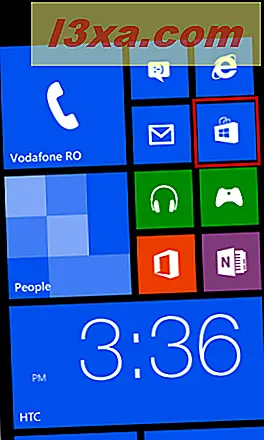
Store เปิดขึ้นและแสดงรายการหลายหมวดหมู่ รายการนี้จะแตกต่างกันขึ้นอยู่กับโทรศัพท์ของคุณ ผู้ผลิตโทรศัพท์ของคุณอาจเพิ่มหมวดหมู่หรือหมวดหมู่ของตัวเอง ตัวอย่างเช่นโทรศัพท์ Nokia Lumia มี คอลเล็กชัน Nokia ในขณะที่โทรศัพท์ Samsung มีหมวดหมู่ Samsung Zone ใช้เพื่อจัดกลุ่มและแสดงแอปพิเศษเฉพาะสำหรับผู้ใช้ที่ซื้อโทรศัพท์จากผู้ผลิตนั้นเท่านั้น
หมวดหมู่ทั่วไปสำหรับโทรศัพท์ทั้งหมด ได้แก่ แอปเกมดนตรีและพอดคาสต์ โทรศัพท์ที่มีการ์ด microSD จะมีหมวดหมู่การ์ด SD หากมีแอปพลิเคชันสำหรับติดตั้งจากการ์ด SD รายละเอียดเพิ่มเติมสามารถดูได้จากบทแนะนำนี้: วิธีติดตั้ง Windows Phone 8 Apps จาก SD Card เพื่อประหยัดพื้นที่
หากต้องการเรียกดูแอพฯ ที่มีให้แตะ แอพ ฯ
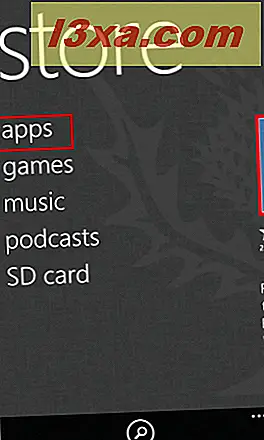
หน้าจอที่จัดแสดงแอปเด่น ๆ ของวันจะปรากฏขึ้น
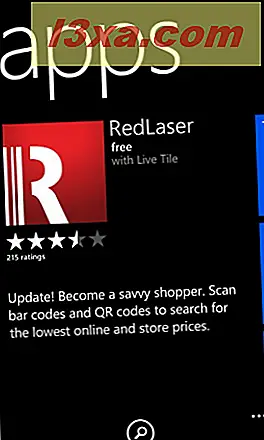
เลื่อนไปทางขวาและหน้าจอใหม่จะปรากฏขึ้นแสดงไพ่หกใบ ทุกๆซุ้มนำไปสู่รายชื่อแอพพลิเคชั่นอื่นแต่ละรายการมีแอพต่างๆ รายการที่มีให้บริการ ได้แก่ : ฟรียอดนิยม, รายการใหม่ + รายการที่เพิ่มขึ้น, Top paid, Best-rated, Collections และ Pick for you (ไม่แสดงบนโทรศัพท์ทุกรุ่น)
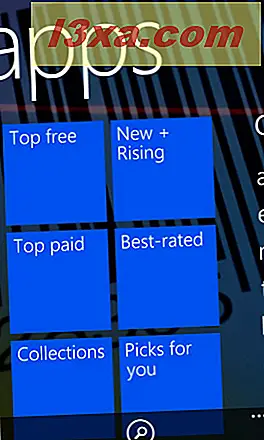
หากต้องการเรียกดูข้อมูลเหล่านั้นให้แตะรายชื่อที่คุณต้องการดู เมื่ออยู่ในรายการให้เลื่อนไปทางขวาหรือซ้ายหากต้องการไปที่รายการแอปถัดไปหรือก่อนหน้านี้
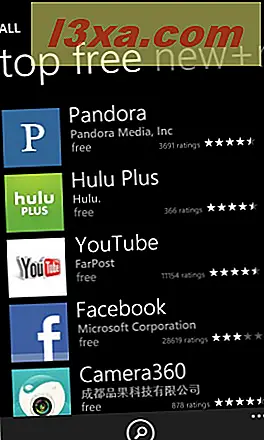
หากต้องการกลับไปที่หน้าจอ แอ็พพลิเคชัน ก่อนหน้าให้แตะปุ่ม ย้อนกลับ จากนั้นเลื่อนอีกครั้งทางด้านขวาเพื่อดูหน้าจอที่มีชื่อว่า หมวดหมู่ แบ่งปันหมวดหมู่ทั้งหมดของแอปที่มีอยู่ใน สโตร์ รายการนี้ยาวและครอบคลุม ที่นี่คุณสามารถเรียกดูแอปที่จัดอยู่ในหมวดหมู่ต่างๆตั้งแต่ ความบันเทิงดนตรี + วิดีโอ จนถึง การศึกษา หรือ รัฐบาล + การเมือง
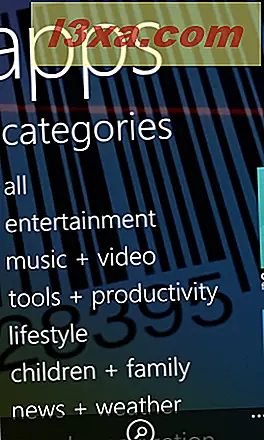
ด้วยการเลื่อนสุดท้ายไปทางขวาคุณจะไปที่หน้าจอ สปอตไลท์ แอ็พพลิเคชันดังกล่าวแนะนำโดย Microsoft
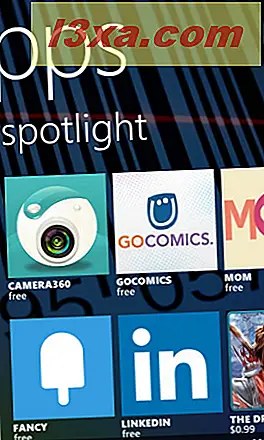
รายการนี้โดยทั่วไปมีบางส่วนที่น่าสนใจ
วิธีการค้นหา App เฉพาะใน Store
หากคุณรู้จักแอปที่ต้องการแล้วให้ไปที่ สโตร์ แล้วแตะปุ่ม ค้นหา ที่ด้านล่างของหน้าจอ คุณสามารถค้นหาจากที่ใดก็ได้ภายใน Store
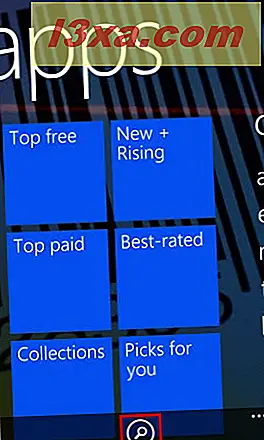
ซึ่งจะเปิดหน้าจอการ ค้นหาร้านค้า เขียนชื่อแอปพลิเคชันที่คุณต้องการค้นหาและแตะ Enter ตัวอย่างเช่นถ้าคุณต้องการติดตั้งแอพ SkyDrive คุณควรเขียน "skydrive" (โดยไม่มีเครื่องหมายคำพูด)
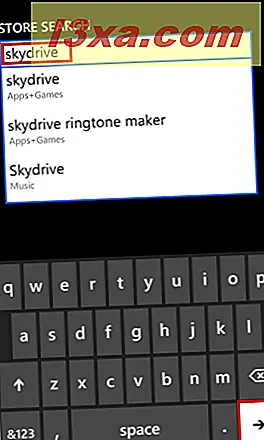
จากรายการผลลัพธ์ให้เลือกแอปที่ต้องการโดยแตะที่ชื่อ
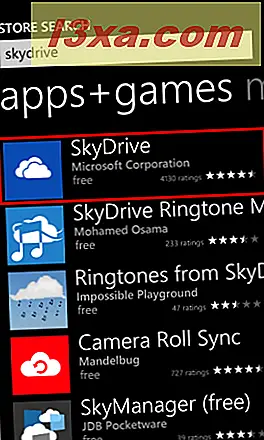
ซึ่งจะเปิดหน้าจอพร้อมข้อมูลเกี่ยวกับแอปพลิเคชันที่คุณเลือกไว้
วิธีการเรียนรู้เพิ่มเติมเกี่ยวกับ App ใน Store
เมื่อคุณเคาะแอปพลิเคชัน Windows Phone จะแสดงหน้าจอหลาย ๆ หน้าพร้อมข้อมูลเกี่ยวกับแอปนั้น สามารถดูได้ด้วยการเลื่อกไปทางขวาหรือซ้าย เริ่มจากหน้าแรกที่แสดงขึ้นจากนั้นไปจากซ้ายไปขวาหน้าจอที่มีอยู่มีดังต่อไปนี้: รายละเอียดบทวิจารณ์ภาพหน้าจอ และข้อมูล ที่เกี่ยวข้อง
ในแต่ละหน้าจอหากแอปฟรีคุณจะพบปุ่มสองปุ่มด้านล่างดังนี้: ติดตั้ง และ แชร์ หากแอปไม่ฟรีปุ่มจะ ลอง (ถ้ามีรุ่นทดลองใช้ฟรี) ซื้อ และ อื่น ๆ (สามจุด) การแตะปุ่ม เพิ่มเติม จะทำให้คุณสามารถเข้าถึงปุ่ม แชร์ ได้ แชร์ ช่วยให้คุณสามารถส่งแอปพลิเคชันไปให้ทุกคนที่คุณเลือกด้วยวิธีการต่างๆเช่นอีเมลหรือข้อความ
ลองดูผ่านหน้าจอที่พร้อมใช้งาน: ส่วนแรก - รายละเอียด - แชร์คำอธิบายของแอปพลิเคชันรวมถึงชื่อราคา (ถ้าเป็นแอปที่ต้องซื้อ) ขนาดคำอธิบายสั้น ๆ ภาษาที่แอปสนับสนุนและความต้องการของแอป
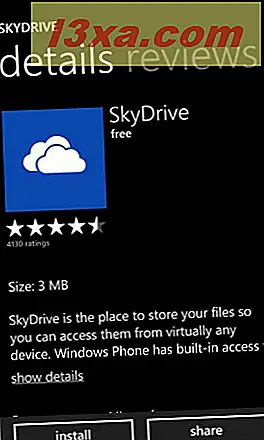
หน้าจอ ความคิดเห็น จะแสดงความเห็นของลูกค้าสำหรับแอปนั้น
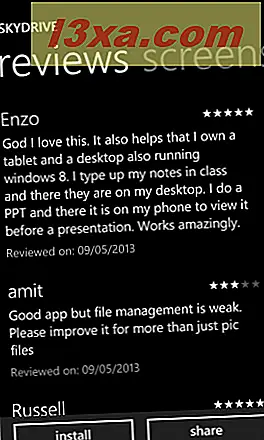
หน้า จอจะแสดงภาพแอปและคุณลักษณะต่างๆ
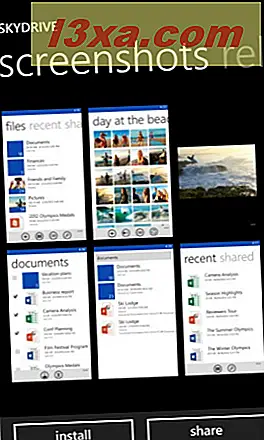
หน้าจอ ที่เกี่ยวข้อง ล่าสุด - แชร์แอปที่เกี่ยวข้องหลายรายการ อย่างไรก็ตามฉันมักพบว่ารายการแอปที่เกี่ยวข้องมีความแปลกประหลาดและไม่มีประโยชน์ ตัวอย่างเช่นใน Windows Phone 8 แอป SkyDrive (จาก Microsoft) มีความเกี่ยวข้องกับแอปพลิเคชันเช่น Moyoko Swing (ซึ่งไม่ได้เกี่ยวข้องกับบริการจากระบบคลาวด์จากระยะไกล)
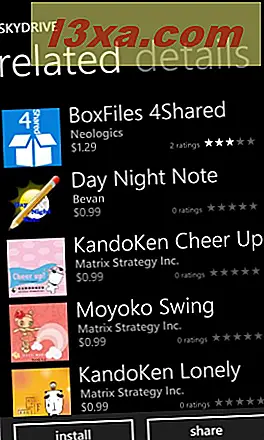
ขณะนี้คุณได้เรียนรู้เพิ่มเติมเกี่ยวกับแอปแล้วก็เป็นเวลาที่จะติดตั้งแล้ว
วิธีการติดตั้งแอพจาก Windows Phone Store
ถ้าคุณต้องการติดตั้งแอพพลิเคชั่นบนโทรศัพท์ของคุณและแอพพลิเคชันนั้นฟรีให้แตะปุ่ม ติดตั้ง
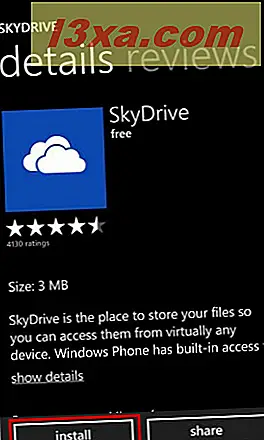
หากแอปไม่ฟรีคุณจะถูกขอให้ชำระเงิน แต่ก่อนที่คุณจะสามารถดำเนินการได้คุณจำเป็นต้องตั้งค่า Wallet และใส่รายละเอียดเกี่ยวกับวิธีการชำระเงิน ฯลฯ ซึ่งจะครอบคลุมในบทแนะนำในอนาคต
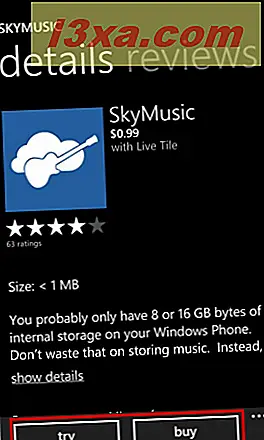
จากนั้นคุณจะถูกถามให้อนุญาตให้แอปพลิเคชันใช้คุณสมบัติโทรศัพท์บางอย่างที่ต้องการ คุณสามารถดูรายการคุณลักษณะที่แอปพลิเคชันต้องการได้ที่นี่: ฉันจะทราบได้อย่างไรว่าแอปมีข้อกำหนดใช่หรือไม่? หากคุณยอมรับ ให้ แตะ อนุญาต
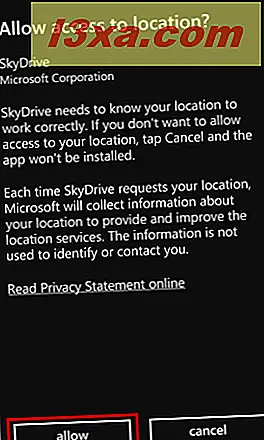
Windows Phone จะนำคุณไปยังหน้าจอ Apps ซึ่งคุณสามารถดูความคืบหน้าในการติดตั้งของแอปได้โดยประมาณ
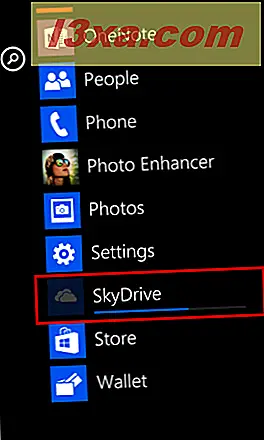
เมื่อแถบความคืบหน้าไม่ปรากฏขึ้นแอปพลิเคชันจะถูกติดตั้งบน Windows Phone ของคุณ
วิธีลบ Apps & Games ที่ติดตั้งบน Windows Phone ของคุณ
เพื่อให้ครอบคลุมหัวข้อนี้อย่างละเอียดเราได้เผยแพร่บทแนะนำแบบทีละขั้นตอนโดยละเอียด: วิธีถอนการติดตั้ง Apps และเกมส์จาก Windows Phone ของคุณ
ข้อสรุป
ดังที่คุณเห็นจากบทแนะนำนี้การค้นหาดาวน์โหลดติดตั้งและนำแอพฯ ออกจาก Windows Phone Store ทำได้ค่อนข้างง่าย ทุกคนสามารถทำมันได้ ใช่คู่มือเหมือนเล่มนี้มีประโยชน์ในสองสามครั้งแรกที่คุณทำ แต่คุณจะได้เรียนรู้กระบวนการที่เกี่ยวข้องค่อนข้างรวดเร็ว ในฐานะที่เป็นโน้ตส่วนตัวผมชื่นชมวิธีการที่ง่ายมากที่จะลบแอปและโดยเฉพาะอย่างยิ่งผู้ที่มาพร้อมกับ Windows Phone ของฉันที่ฉันไม่ได้วางแผนที่จะใช้ ผู้ให้บริการโทรคมนาคมหลายรายหรือผู้ผลิตโทรศัพท์จัดกลุ่มแอปที่ไม่เป็นประโยชน์กับผู้ใช้ของตน บนแพลตฟอร์มอื่น ๆ (เช่น Android) กระบวนการที่เกี่ยวข้องมีความซับซ้อนมากขึ้นและไม่สามารถนำแอปบางอย่างออกได้ นี้ไม่เป็นความจริงใน Windows Phone ซึ่งเป็นที่ดี